如何用Excel制作股價圖?K線圖是股市重要的技術分析工具,Excel中也有內置的專門繪制股價圖的模板。在日常工作中,也可以利用股價走勢來展現業務數據變化。下面小編就給大家分享Excel中繪制直觀的股價圖方法教程,小伙伴們快去看看直觀的股價圖是如何繪制出來的吧?
怎么用Excel繪制股價圖?
1、為了更方便地說明Excel股價圖模板的使用方法,這里小試牛刀。首先利用證券軟件下載股市數據,數據格式選擇Excel的形式。選擇數據區域,插入“成交量—開盤—最高—最低—收盤”股價圖,注意,數值系列的順序不能亂,一定要按照成交量、開盤、最高、最低、收盤來排列。
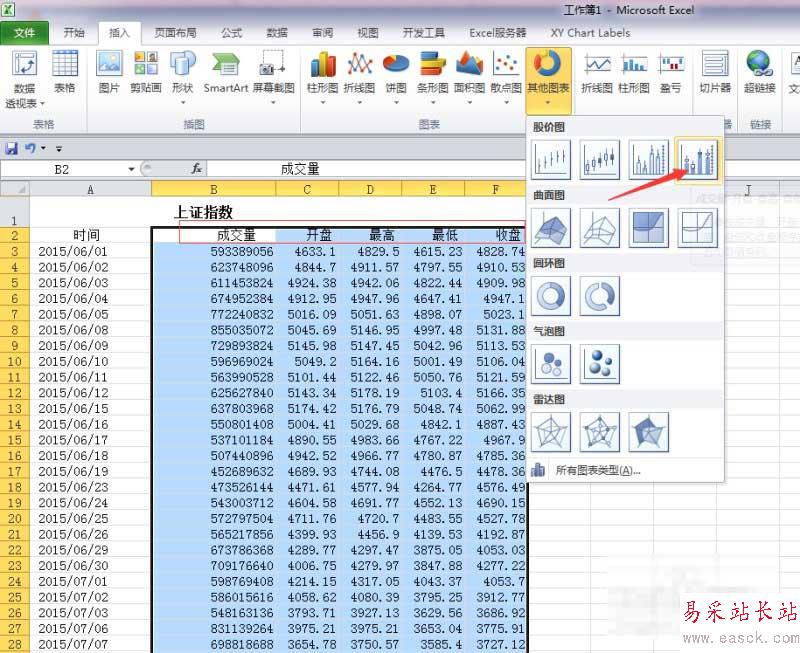
2、得到股價圖后,對坐標軸刻度進行調整,再進行一些優化處理,就得到直觀的K線圖啦。
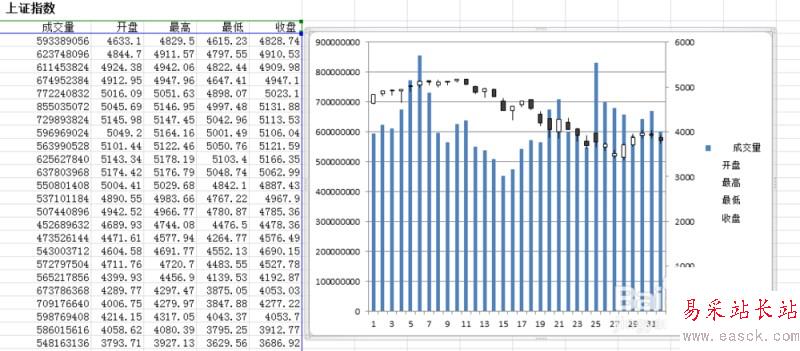
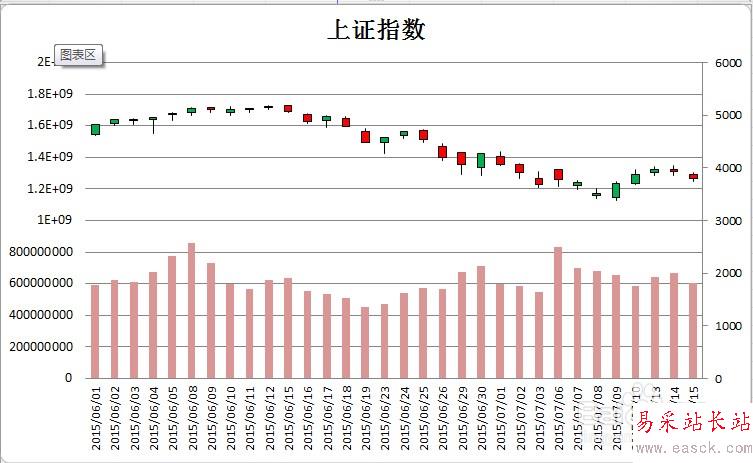
3、除了在股市中會利用到K線圖外,工作業務中也會用到這種圖表工具。下面介紹一個實際工作中使用K線圖的例子。現有一組零售商銷售數據,需要進行目標管理。我們可以將實際銷售額設置為開盤和盤高,每日目標銷售額設為盤低和收盤。每日客流量設為成交量。
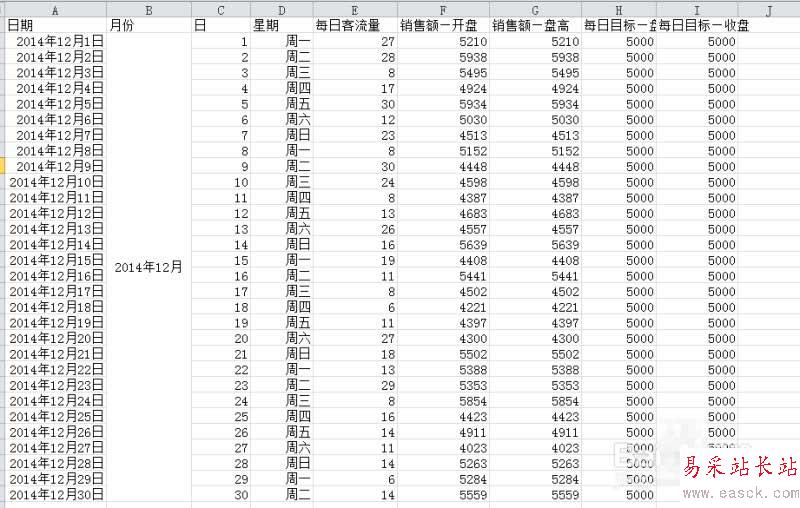
4、選擇數據區域,插入股價圖。對股價圖進行調整,選擇月份、日、星期添加水平軸標簽。該圖反映了每天的實際銷售額是否達到目標值,同時顯示了每周的變化。
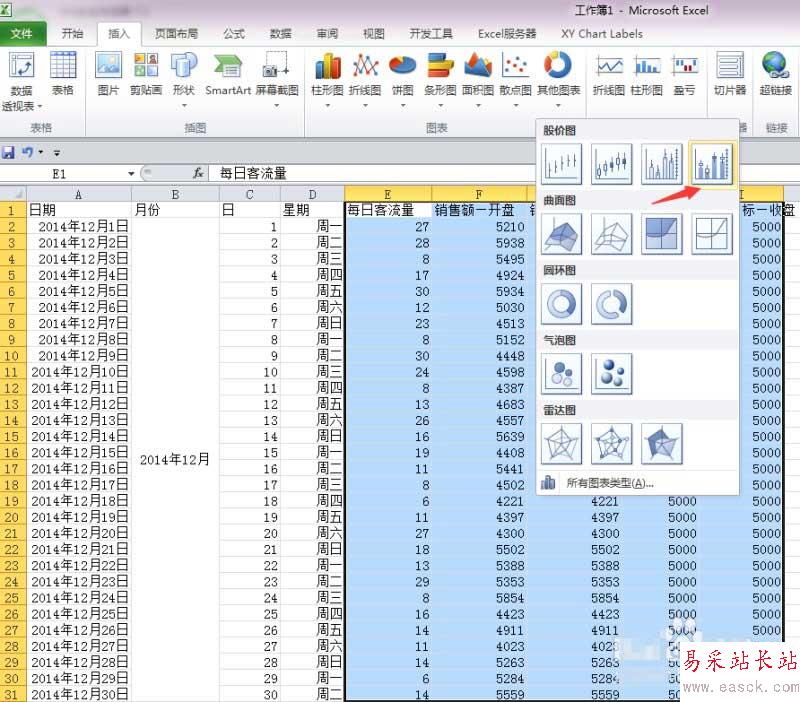
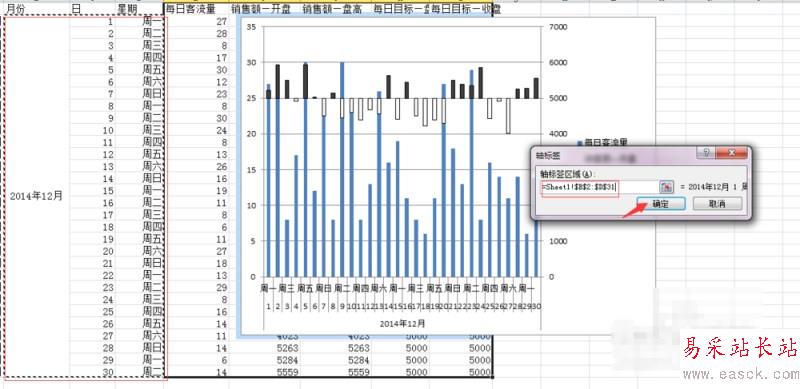
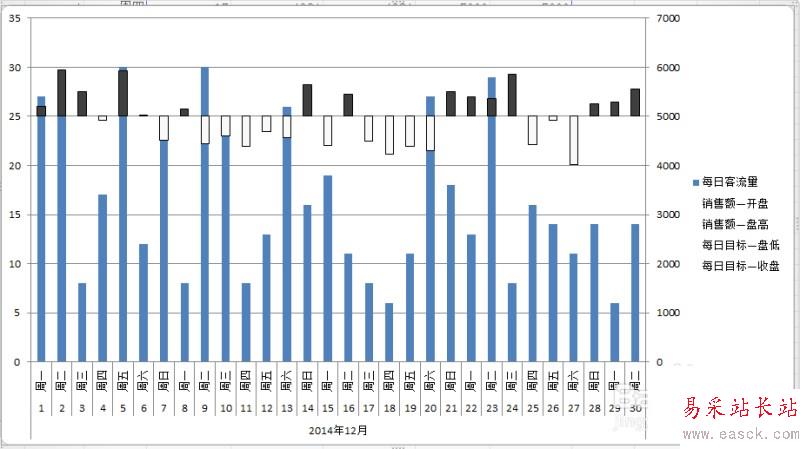
5、對股價圖的刻度進行調整。將左邊軸的坐標軸選項最大值調整到80,使成交量與K線之間有一定的距離,看起來清晰。
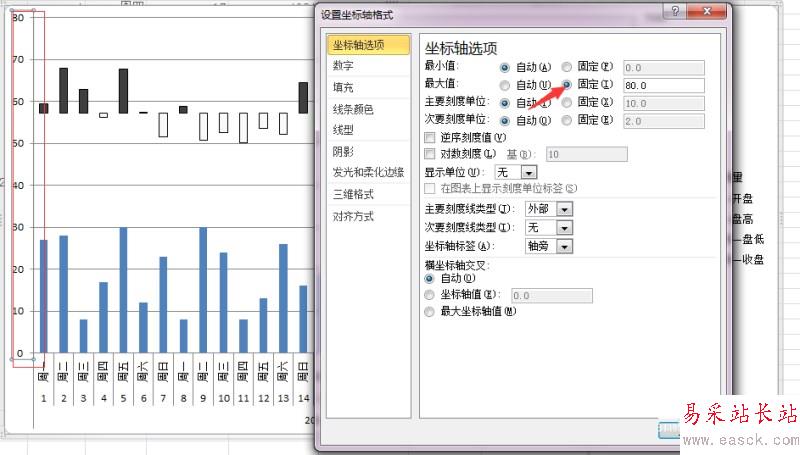
6、最后對圖表進行美化處理。完成。
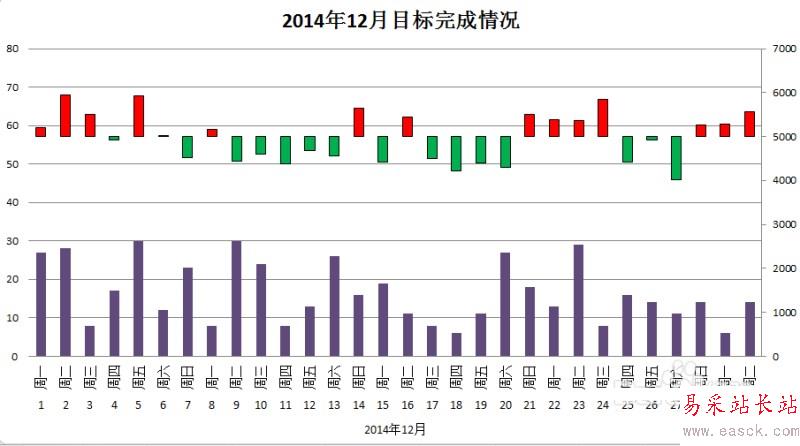
教程結束,以上就是關于excel股價圖怎么做?Excel中繪制直觀的股價圖教程的全部,需要的小伙伴趕快動手試試吧!
相關教程推薦:
如何使用word文檔制作股價圖?
怎么用Execl公式快速計算股票的利潤?
Excel表快中怎么快速計算股票漲停板數據?
新聞熱點
疑難解答